Aquí algunas soluciones rápidas para resolver el PR_CONNECT_RESET_ERROR
- PR_CONNECT_RESET_ERROR es uno de los errores más comunes que los usuarios encuentran en Firefox.
- Este error aparece como ERR_CONNECTION_RESET en Google Chrome.
- En esta guía, hemos enumerado algunas de las mejores soluciones que lo ayudarán a resolver el problema rápidamente.
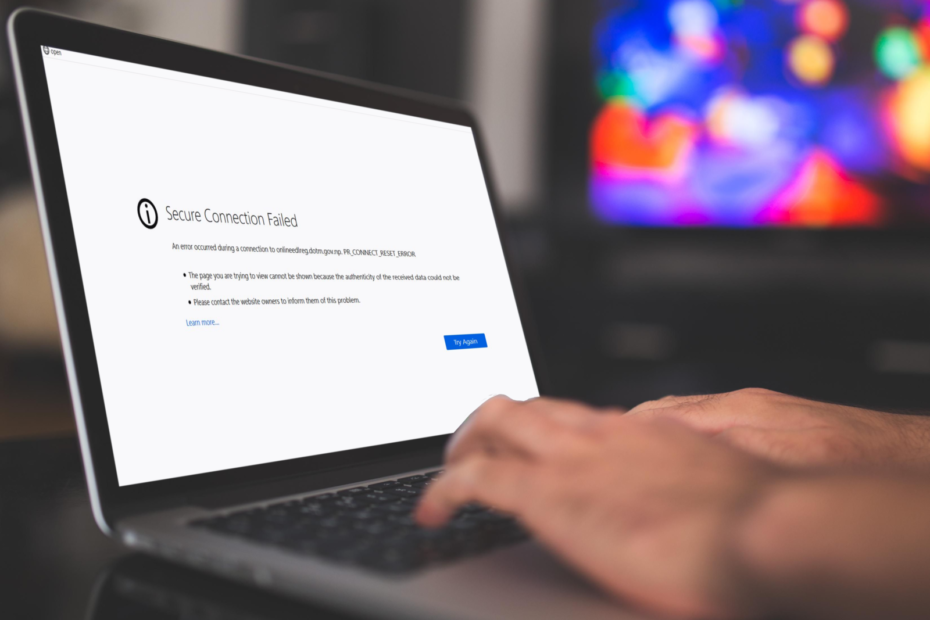
- Fácil migración: use el asistente de Opera para transferir datos existentes, como marcadores, contraseñas, etc.
- Optimiza el uso de recursos: tu memoria RAM se usa de manera más eficiente que en otros navegadores
- Privacidad mejorada: VPN gratuita e ilimitada integrada
- Sin anuncios: el bloqueador de anuncios incorporado acelera la carga de páginas y protege contra la minería de datos
- Compatible con juegos: Opera GX es el primer y mejor navegador para juegos
- Descargar Ópera
Mozilla Firefox y Google Chrome son algunos de los mejores y más utilizados navegadores web del mercado.
Si bien existen otros navegadores ricos en funciones, los usuarios aún prefieren Google Chrome o Mozilla Firefox por su rendimiento sólido y funciones fáciles de usar.
Una de las cosas comunes entre la mayoría de los navegadores web son los errores que encontraría.
En particular, varios usuarios de Mozilla Firefox y Google Chrome informaron haber encontrado PR_CONNECT_RESET_ERROR.
Esto podría ser molesto ya que surge de la nada y la gente no tiene idea de qué desencadena PR_CONNECT_RESET_ERROR en Google Chrome o Firefox.
Si usted también es uno de esos usuarios y está buscando soluciones para corregir el error, ha aterrizado en el lugar correcto.
Porque en esta guía, le daremos 5 de las mejores soluciones que han ayudado a los usuarios a abordar el PR_CONNECT_RESET_ERROR en ambos navegadores y volver a navegar por la web. Vamos a comprobarlo.
¿Qué significa PR_CONNECT_RESET_ERROR?
Cuando un navegador no se conecta a un servidor, se encontrará con varios errores, uno de los cuales es el PR_CONECTAR_RESET_ERROR.
Si bien puede parecer que es su error de conexión habitual, como el error 400 o 500, el error se muestra principalmente en Mozilla Firefox.
En otros navegadores, como Google Chrome u otro navegador basado en Chromium, como Microsoft Edge, Opera y Brave, verá el mismo error que ERR_CONEXIÓN_RESET.
Ambos errores son los mismos y, según los informes, los usuarios de Chrome y Firefox se han quejado de haber encontrado este problema.
Después de algunas investigaciones, hemos encontrado una lista de razones probables que desencadenarían PR_CONNECT_RESET_ERROR en Chrome o Firefox:
- Debe haber algún firewall u otro problema de seguridad
- Es posible que esté intentando acceder a contenido que está restringido en su geografía
- Puede haber algunas extensiones que podrían estar en conflicto con el navegador
- Podría haber un error con la VPN que estás usando
- El filtrado del protocolo TCP también puede desencadenar este problema
- Un caché de navegador corrupto también es la causa raíz de muchos problemas
Consejo de experto:
PATROCINADO
Algunos problemas de la PC son difíciles de abordar, especialmente cuando se trata de repositorios dañados o archivos de Windows faltantes. Si tiene problemas para corregir un error, es posible que su sistema esté parcialmente dañado.
Recomendamos instalar Restoro, una herramienta que escaneará su máquina e identificará cuál es la falla.
haga clic aquí para descargar y empezar a reparar.
Ahora que conoce las posibles razones de este PR_CONNECT_RESET_ERROR, veamos las soluciones para solucionarlo.
Consejo rapido:
Cambiar a Opera Browser puede ser una opción más segura en esta situación. Este navegador tiene una función de bloqueo de anuncios incorporada que lo ayuda a guardar datos y cargar sitios web más rápido. En el modo de navegación privada, una vez que cierra la ventana, su historial, las cookies y los datos del formulario se eliminan automáticamente.
Conectarse a páginas web a través de la VPN de Opera significa que los datos compartidos se cifran y enrutan a través de un servidor remoto. El cifrado ayuda a proteger sus datos mientras que el servidor remoto disfraza su dirección IP y ubicación para una mayor privacidad.

Ópera
Puede acceder fácilmente a su bloqueador de anuncios y bloqueador de rastreadores con opciones más avanzadas para una mejor experiencia de navegación.
¿Cómo soluciono PR_CONNECT_RESET_ERROR?
1. Borrar caché del navegador
Firefox
- Clickea en el 3 líneas icono.
- Seleccionar Ajustes.
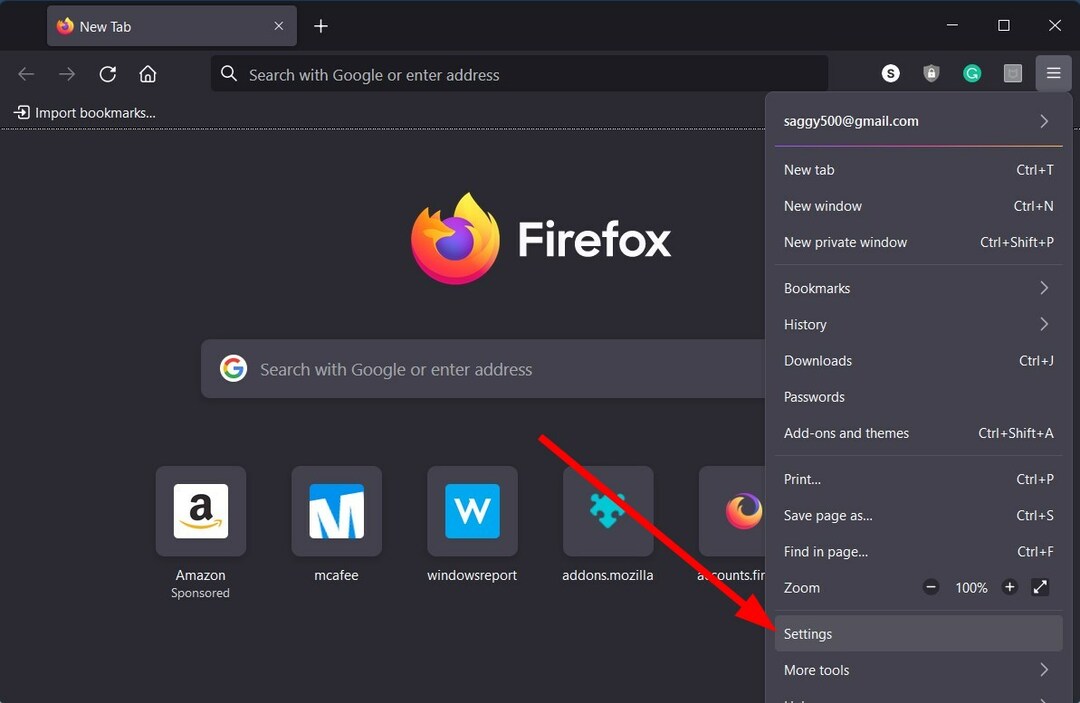
- Desde la izquierda, selecciona el Privacidad y seguridad pestaña.
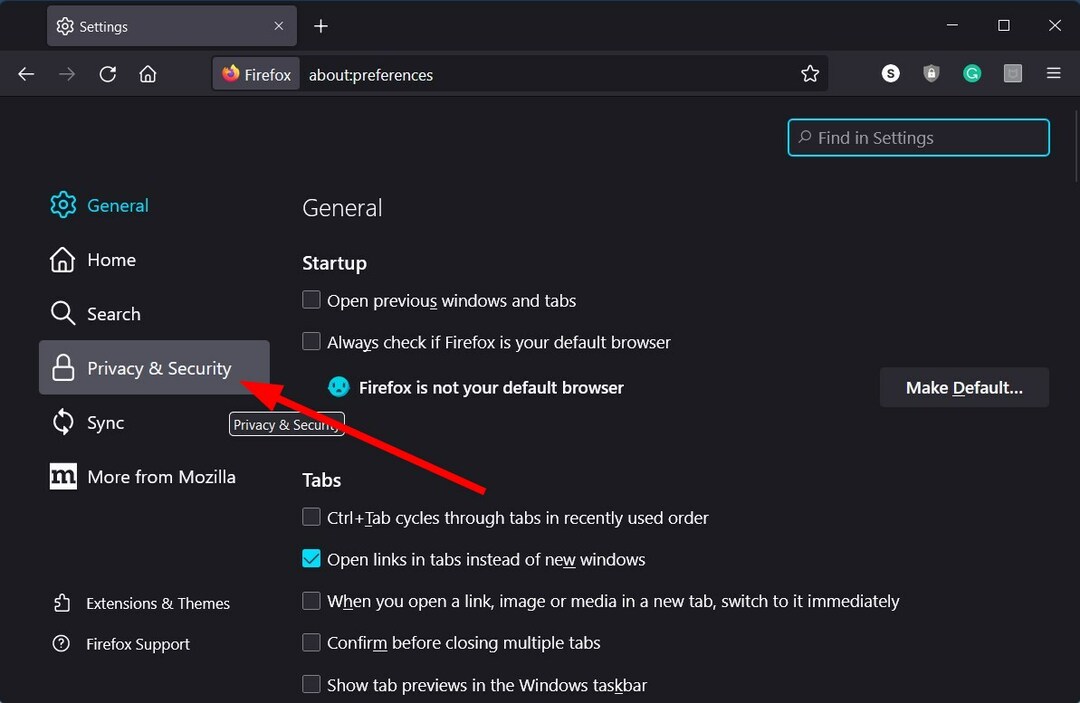
- Localizar Cookies y datos del sitio sección.
- Golpea el Borrar datos botón.
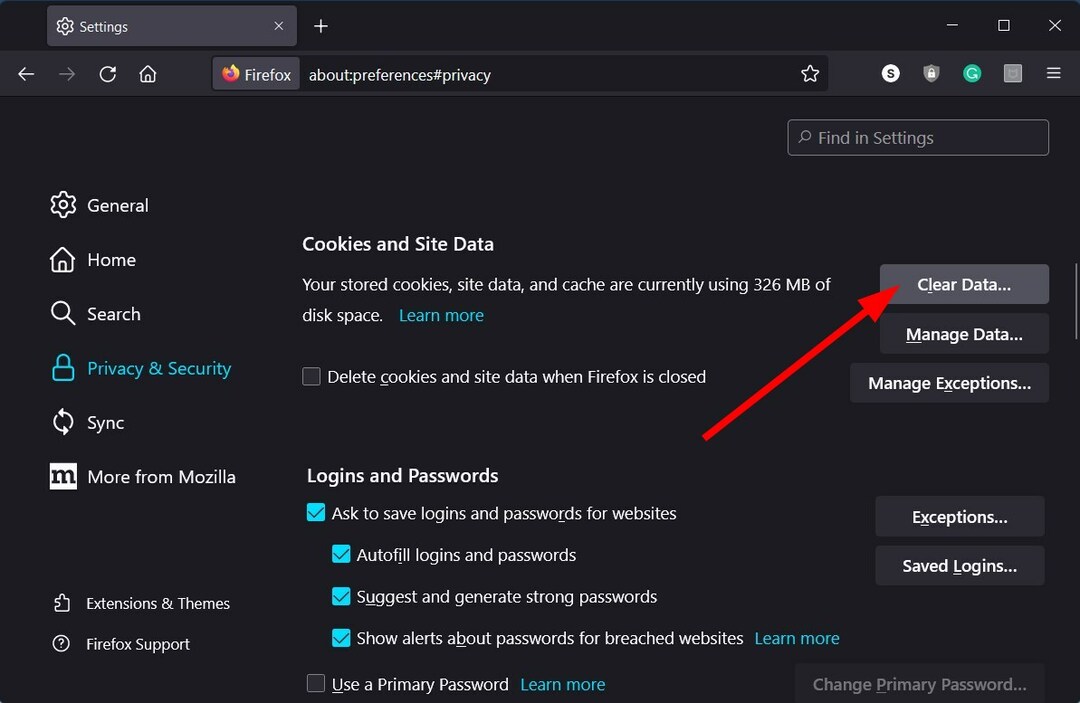
- Marque ambos Cookies y datos del sitio y Contenido web en caché casillas que aparecen en la siguiente ventana.
- Golpea el Claro botón.
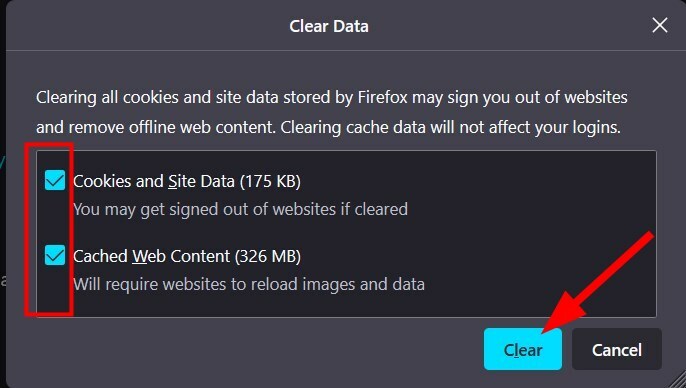
Cromo
- Clickea en el 3 puntos icono de menú
- Seleccionar Ajustes.

- Seleccionar Privacidad y seguridad desde el lado izquierdo.

- Haga clic en Eliminar datos de navegación.

- Seleccione las casillas apropiadas, pero asegúrese de marcar la Archivo e imágenes en caché y Cookies y otros datos del sitio cajas
- Golpea el Borrar datos botón.
2. Desinstalar cualquier cortafuegos o antivirus
- Abre el Comenzar menú.
- Buscar Cortafuegos de Windows Defender y ábrelo.
- En el lado izquierdo, seleccione la opción Activar o desactivar el Firewall de Windows Defender.
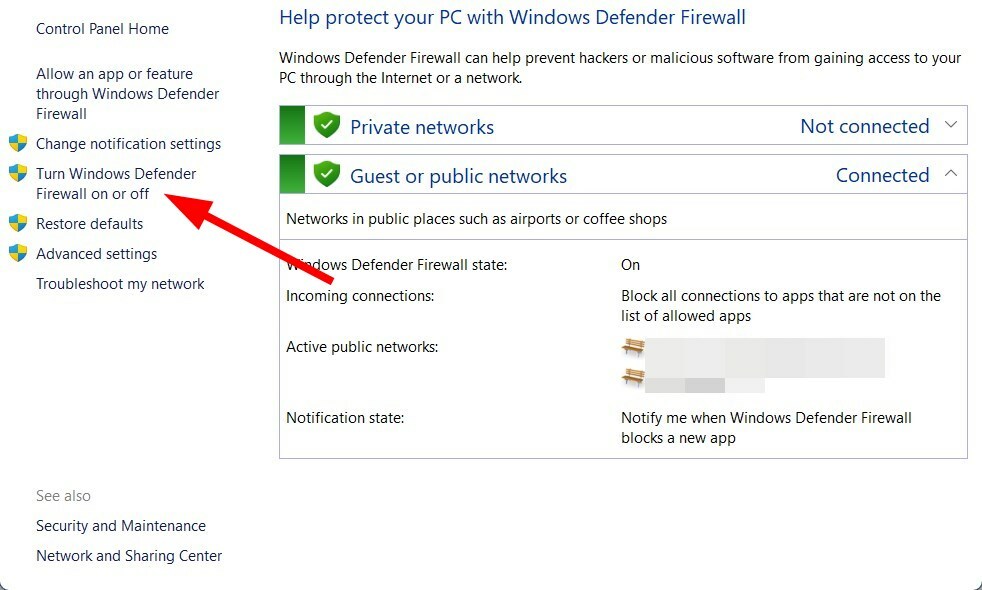
- Para ambos Público y Red privada ajuste seleccione el Desactivar el cortafuegos de Windows Defender opción.
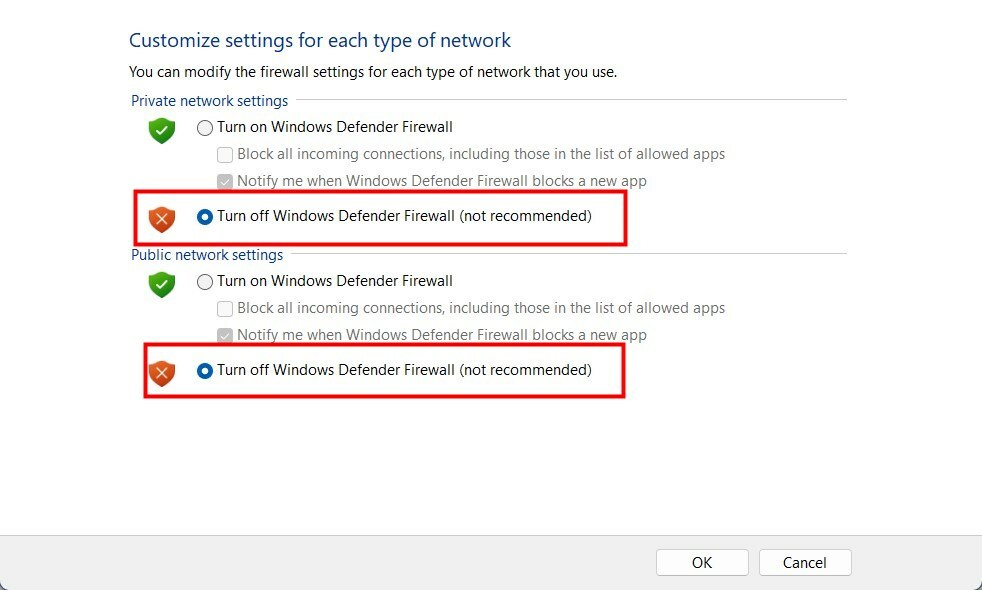
- Haga clic en DE ACUERDO.
Hemos explicado los pasos para el Firewall de Windows Defender. Pero si ha instalado un software antivirus de terceros, puede abrirlo y deshabilitar el programa y verificar si esto soluciona el PR_CONNECT_RESET_ERROR o no.
Además, si está confundido acerca de qué software antivirus elegir, puede consultar nuestra guía que enumera algunos de los mejor software antivirus que puede seleccionar para su PC con Windows.
- Permita que Google Chrome se abra en pantalla completa cada vez
- Chrome se abre al iniciar: 5 formas sencillas de detenerlo
- Firefox no funciona en Windows 10: 8 correcciones si no se abre
- Baja calidad de Netflix en Chrome: mejóralo con estas 4 correcciones
- chrome //net-internals/#dns mobile [¿Qué es?]
3. Deshabilitar VPN
Si está utilizando una VPN de cualquier tipo, debe intentar deshabilitarla y verificar si PR_CONNECT_RESET_ERROR o no.
En particular, usamos una VPN para ocultar nuestra dirección IP y paradero en línea, así como para acceder al contenido restringido que no está disponible en su región.
Sin embargo, a menudo las aplicaciones VPN pueden entrar en conflicto con la ruta del servidor del navegador web y causar múltiples problemas, uno de los cuales es el problema en cuestión. Deshabilite la VPN y verifique si esto soluciona el problema o no.
4. Deshabilitar extensiones
Si está utilizando extensiones en su navegador Firefox o Chrome, que podría ser para mejorar la características, entonces es posible que desee verificarlas e intentar deshabilitarlas para ver si esto soluciona el problema O no.
Firefox
- Abre el Mozilla Firefox navegador.
- Clickea en el Menú.
- Seleccionar Complementos.
- Seleccione la extensión no deseada y haga clic en Eliminar.
Cromo
- Lanzamiento Cromo.
- Clickea en el Menú icono.
- Navegar a Más herramientas > Extensiones.
- Simplemente desactivar las extensiones
¿Puede el cortafuegos bloquear mi navegador?
Un firewall actúa literalmente como una pared entre su navegador y el contenido malicioso que intenta ingresar a su PC a través de su navegador.
Lo protege de todo lo malicioso que podría obstaculizar su experiencia de usuario en general. Un firewall bloquea todo lo sospechoso, por lo que existe una alta probabilidad de que su firewall esté bloqueando su navegador.
Eso es todo de nosotros en esta guía. Háganos saber en los comentarios a continuación cuál de las soluciones anteriores solucionó el PR_CONNECT_RESET_ERROR o no.
¿Sigues teniendo problemas? Solucionarlos con esta herramienta:
PATROCINADO
Si los consejos anteriores no han resuelto su problema, su PC puede experimentar problemas más profundos de Windows. Nosotros recomendamos descargando esta herramienta de reparación de PC (calificado como Excelente en TrustPilot.com) para abordarlos fácilmente. Después de la instalación, simplemente haga clic en el Iniciar escaneo botón y luego presione Repara todo.


